Courriel Virus Wells Fargo
L'hameçonnage/arnaqueÉgalement connu sous le nom de: Cheval de troie Emotet
Obtenez une analyse gratuite et vérifiez si votre ordinateur est infecté.
SUPPRIMEZ-LES MAINTENANTPour utiliser le produit complet, vous devez acheter une licence pour Combo Cleaner. 7 jours d’essai limité gratuit disponible. Combo Cleaner est détenu et exploité par RCS LT, la société mère de PCRisk.
Guide de suppression du courriel virus Wells Fargo
Qu'est-ce que le Courriel Virus Wells Fargo ?
Le courriel virus "Wells Fargo" est une autre campagne de spam similaire au courriel virus DocuSign Email Virus, Job Application Email Virus et bien d'autres. Les cybercriminels utilisent cette campagne pour faire proliférer un malware à haut risque appelé Emotet. Les développeurs envoient des milliers de courriels contenant des messages trompeurs qui encouragent les utilisateurs à ouvrir un document MS Word joint. Cependant, sachez que ce document est conçu pour télécharger et installer Emotet.
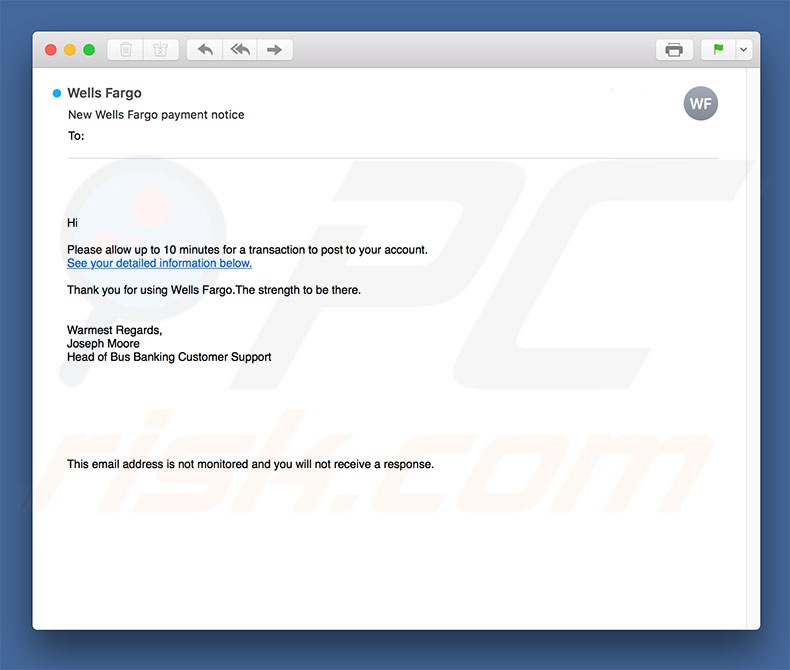
L'ensemble du courriel est une imitation du message d'une entreprise Wells Fargo indiquant qu'une transaction quelconque peut prendre jusqu'à 10 minutes. Pour des informations détaillées, les utilisateurs sont encouragés à lire un document Microsoft Word joint. Cependant, tout cela n'est qu'une simple arnaque - un document ouvert télécharge et installe le cheval de Troie Emotet. Veuillez noter que le courriel virus Wells Fargo est une entreprise légitime et n'a rien à voir avec cette fraude. Il est très courant pour les cybercriminels de se faire passer pour des employés de diverses entreprises et agences gouvernementales. C'est un très bon déguisement, car il est beaucoup plus facile de tromper les utilisateurs pour qu'ils l'ouvrent lorsque le fichier est reçu d'un nom familier (domaine, entreprise, adresse courriel, etc.) Emotet est un cheval de Troie à haut risque conçu pour enregistrer diverses informations sensibles (logins, mots de passe, activité de navigation, etc.).) Les cybercriminels pourraient avoir accès à vos comptes personnels (réseaux sociaux, banques, etc.) et les utiliser à mauvais escient pour générer des revenus (vol d'identité, achats en ligne, transferts d'argent, etc.) Par conséquent, la présence de tels virus pourrait entraîner de graves problèmes de confidentialité, ainsi que des problèmes financiers importants. Si vous avez récemment ouvert des pièces jointes "Wells Fargo Email Virus", il y a une grande possibilité que votre ordinateur soit infecté par le cheval de troie Emotet. Pour cette raison, nous vous conseillons d'analyser immédiatement le système à l'aide d'un programme antivirus/anti-spyware légitime et d'éliminer toutes les menaces détectées.
| Nom | Cheval de troie Emotet |
| Type de menace | Hameçonnage, escroquerie, ingénierie sociale, fraude |
| Symptômes | Achats en ligne non autorisés, modification des mots de passe des comptes en ligne, vol d'identité, accès illégal à son ordinateur. |
| Méthodes de Distribution | Courriels trompeurs, publicités malhonnêtes en ligne, techniques d'empoisonnement par les moteurs de recherche, fautes d'orthographe dans les noms de domaine. |
| Dommage | Perte d'informations privées sensibles, perte d'argent, vol d'identité. |
| Suppression |
Pour éliminer d'éventuelles infections par des maliciels, analysez votre ordinateur avec un logiciel antivirus légitime. Nos chercheurs en sécurité recommandent d'utiliser Combo Cleaner. Téléchargez Combo CleanerUn scanner gratuit vérifie si votre ordinateur est infecté. Pour utiliser le produit complet, vous devez acheter une licence pour Combo Cleaner. 7 jours d’essai limité gratuit disponible. Combo Cleaner est détenu et exploité par RCS LT, la société mère de PCRisk. |
Il y a des douzaines de chevaux de Troie semblables à Emotet, y compris FormBook, Adwind, TrickBot, LokiBot, et Pony. Les virus répertoriés sont également distribués à l'aide de campagnes de spam. Comme pour Emotet, les chevaux de Troie sont également très susceptibles de recueillir des renseignements personnels. Pourtant, certains d'entre eux sont conçus pour faire proliférer d'autres virus (infections en chaîne), comme des logiciels de rançon. Dans tous les cas, les chevaux de Troie représentent une menace énorme pour la vie privée des utilisateurs et la sécurité informatique, c'est pourquoi leur présence ne peut être ignorée.
Comment le virus du courriel de Wells Fargo a-t-il infecté mon ordinateur ?
Comme mentionné ci-dessus, le courriel virus "Wells Fargo" fait proliférer un document Microsoft Word malveillant. Après l'ouverture de ce fichier, il est demandé aux utilisateurs d'activer les macro-commandes, sinon le contenu ne sera pas affiché correctement. Le problème est qu'une fois les macros activées, le fichier exécute les commandes qui téléchargent et installent le cheval de Troie Emotet. Il convient toutefois de mentionner que, même si cette méthode de distribution est efficace, elle présente un défaut majeur. Les pièces jointes malveillantes ne peuvent infecter le système que si elles sont ouvertes avec MS Word. En d'autres termes, si l'utilisateur ouvre le fichier en utilisant un autre programme, le virus ne sera pas téléchargé/installé. Mentionnons également que cette campagne de spam ne s'adresse qu'aux utilisateurs de Microsoft Windows. Cela signifie que les utilisateurs d'autres plates-formes sont en sécurité.
Comment éviter l'installation de logiciels malveillants ?
Afin d'éviter cette situation, les utilisateurs doivent être très prudents lorsqu'ils naviguent sur Internet. Il est très important d'analyser soigneusement chaque pièce jointe reçue. Si le fichier n'est pas pertinent et/ou s'il provient d'une adresse électronique suspecte ou inconnue, il ne doit jamais être ouvert. De plus, assurez-vous d'utiliser une suite anti-virus/anti-spyware légitime installée et en cours d'exécution. Certains chevaux de Troie sont distribués à l'aide de fausses mises à jour logicielles et de téléchargeurs/installateurs tiers. Par conséquent, assurez-vous de toujours garder les applications installées à jour. Pour ce faire, cependant, n'utilisez que les fonctionnalités ou outils implémentés fournis par le développeur officiel. De plus, ne téléchargez les logiciels souhaités qu'à partir de sources officielles, en utilisant des liens de téléchargement directs. Il est à noter que les versions les plus récentes (2010 et supérieures) de Microsoft Office sont conçues pour ouvrir les documents nouvellement téléchargés en mode "Vue protégée". Cela empêche les pièces jointes malveillantes de télécharger et d'installer des logiciels malveillants. Pour cette raison, nous vous recommandons fortement d'éviter d'utiliser des versions plus anciennes. Les principales raisons des infections informatiques sont une mauvaise connaissance et un comportement imprudent - la clé de la sécurité est la prudence. Si vous avez déjà ouvert la pièce jointe du courriel virus "Wells Fargo", nous vous recommandons d'effectuer un scan avec Combo Cleaner Antivirus pour Windows pour éliminer automatiquement les logiciels malveillants infiltrés.
Texte présenté dans la lettre électronique "Wells Fargo" :
Subject: New Wells Fargo Email Virus payment notice
Hi
Please allow up to 10 minutes for a transaction to post to your account.
See your detailed information below.
Thank you for using Wells Fargo Email Virus.The strength to be there.
Warmest Regards,
Joseph Moore
Head of Bus Banking Customer Support
This email address is not monitored and you will not receive a response.
Pièce jointe malveillante distribuée via la campagne de spam du courriel virus "Wells Fargo" :
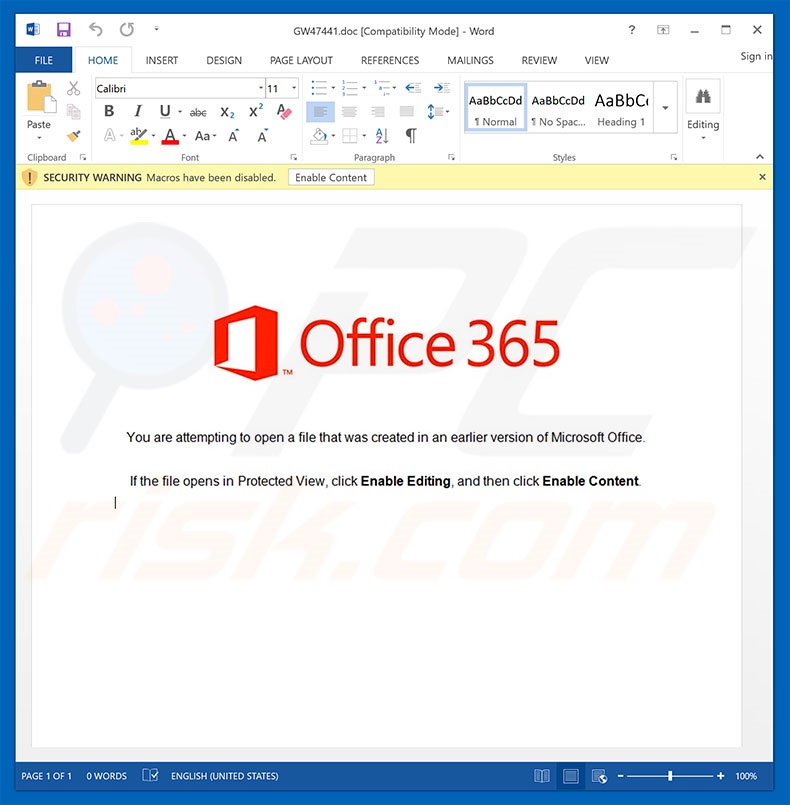
Suppression automatique et instantanée des maliciels :
La suppression manuelle des menaces peut être un processus long et compliqué qui nécessite des compétences informatiques avancées. Combo Cleaner est un outil professionnel de suppression automatique des maliciels qui est recommandé pour se débarrasser de ces derniers. Téléchargez-le en cliquant sur le bouton ci-dessous :
TÉLÉCHARGEZ Combo CleanerEn téléchargeant n'importe quel logiciel listé sur ce site web vous acceptez notre Politique de Confidentialité et nos Conditions d’Utilisation. Pour utiliser le produit complet, vous devez acheter une licence pour Combo Cleaner. 7 jours d’essai limité gratuit disponible. Combo Cleaner est détenu et exploité par RCS LT, la société mère de PCRisk.
Menu rapide :
- Qu'est-ce que le Courriel Virus Wells Fargo ?
- ETAPE 1. Suppression manuelle du courriel virus Wells Fargo.
- ETAPE 2. Vérifier si votre ordinateur est propre.
Comment supprimer un logiciel malveillant manuellement ?
La suppression manuelle des logiciels malveillants est une tâche compliquée, il est généralement préférable de laisser les programmes antivirus ou anti-malware le faire automatiquement. Pour supprimer ce malware, nous vous recommandons d'utiliser Combo Cleaner Antivirus pour Windows. Si vous souhaitez supprimer un malware manuellement, la première étape consiste à identifier le nom du malware que vous essayez de supprimer. Voici un exemple d'un programme suspect exécuté sur l'ordinateur de l'utilisateur :

Si vous avez vérifié la liste des programmes en cours d'exécution sur votre ordinateur, par exemple en utilisant le gestionnaire de tâches et que vous avez identifié un programme qui semble suspect, vous devriez poursuivre ces étapes :
 Téléchargez un programme appelé Autoruns. Ce programme affiche les applications de démarrage automatique, l'emplacement du Registre et du système de fichiers :
Téléchargez un programme appelé Autoruns. Ce programme affiche les applications de démarrage automatique, l'emplacement du Registre et du système de fichiers :

 Redémarrez votre ordinateur en mode sans échec :
Redémarrez votre ordinateur en mode sans échec :
Utilisateurs Windows XP et Windows 7 : Démarrez votre ordinateur en mode sans échec. Cliquez sur Démarrer, cliquez sur Arrêter, cliquez sur Redémarrer, cliquez sur OK. Pendant le processus de démarrage de votre ordinateur, appuyez plusieurs fois sur la touche F8 de votre clavier jusqu'à ce que le menu Options avancées de Windows s'affiche, puis sélectionnez Mode sans échec avec mise en réseau dans la liste.

Vidéo montrant comment démarrer Windows 7 en "Mode sans échec avec réseau" :
Utilisateurs de Windows 8 : Démarrez Windows 8 en mode sans échec avec mise en réseau - Allez à l'écran de démarrage de Windows 8, tapez Avancé, dans les résultats de recherche, sélectionnez Paramètres. Cliquez sur Options de démarrage avancées, dans la fenêtre "Paramètres généraux du PC" ouverte, sélectionnez Démarrage avancé. Cliquez sur le bouton "Redémarrer maintenant". Votre ordinateur redémarre dans le menu "Options de démarrage avancées". Cliquez sur le bouton "Dépannage", puis sur le bouton "Options avancées". Dans l'écran des options avancées, cliquez sur "Paramètres de démarrage". Cliquez sur le bouton "Redémarrer". Votre PC redémarrera dans l'écran Paramètres de démarrage. Appuyez sur F5 pour démarrer en mode sans échec avec mise en réseau.

Vidéo montrant comment démarrer Windows 8 en "Mode sans échec avec réseau" :
Utilisateurs de Windows 10 : Cliquez sur le logo Windows et sélectionnez l'icône Alimentation. Dans le menu ouvert, cliquez sur "Redémarrer" tout en maintenant le bouton "Shift" enfoncé sur votre clavier. Dans la fenêtre "Choisir une option", cliquez sur "Dépannage", puis sélectionnez "Options avancées". Dans le menu des options avancées, sélectionnez "Paramètres de démarrage" et cliquez sur le bouton "Redémarrer". Dans la fenêtre suivante, cliquez sur le bouton "F5" de votre clavier. Cela redémarrera votre système d'exploitation en mode sans échec avec la mise en réseau.

Vidéo montrant comment démarrer Windows 10 en "Mode sans échec avec réseau" :
 Extrayez l'archive téléchargée et exécutez le fichier Autoruns.exe.
Extrayez l'archive téléchargée et exécutez le fichier Autoruns.exe.

 Dans l'application Autoruns, cliquez sur "Options" en haut et décochez les options "Masquer les emplacements vides" et "Masquer les entrées Windows". Après cette procédure, cliquez sur l'icône "Actualiser".
Dans l'application Autoruns, cliquez sur "Options" en haut et décochez les options "Masquer les emplacements vides" et "Masquer les entrées Windows". Après cette procédure, cliquez sur l'icône "Actualiser".

 Vérifiez la liste fournie par l'application Autoruns et localisez le fichier de programmes malveillants que vous souhaitez éliminer.
Vérifiez la liste fournie par l'application Autoruns et localisez le fichier de programmes malveillants que vous souhaitez éliminer.
Vous devriez écrire le chemin complet et le nom. Notez que certains logiciels malveillants cachent leurs noms de processus sous des noms de processus Windows légitimes. A ce stade, il est très important d'éviter de supprimer les fichiers système. Après avoir localisé le programme suspect que vous souhaitez supprimer, cliquez avec le bouton droit de la souris sur son nom et choisissez "Supprimer".

Après avoir supprimé le malware via l'application Autoruns (ceci garantit que le malware ne s'exécutera pas automatiquement au prochain démarrage du système), vous devez rechercher le nom du malware sur votre ordinateur. Assurez-vous d'activer les fichiers et dossiers cachés avant de continuer. Si vous trouvez le fichier du malware, veillez à le supprimer.

Redémarrez votre ordinateur en mode normal. Suivre ces étapes devrait vous aider à supprimer tout logiciel malveillant de votre ordinateur. Notez que la suppression manuelle des menaces nécessite des compétences informatiques avancées, il est recommandé de laisser la suppression des logiciels malveillants aux programmes antivirus et antimalware. Ces étapes peuvent ne pas fonctionner avec les infections malveillantes avancées. Comme toujours, il est préférable d'éviter d'être infecté par des logiciels malveillants et tenter de les supprimer par la suite. Pour assurer la sécurité de votre ordinateur, assurez-vous d'installer les dernières mises à jour du système d'exploitation et d'utiliser un logiciel antivirus.
Pour être sûr que votre ordinateur est exempt d'infections malveillantes, nous vous recommandons de le scanner avec Combo Cleaner Antivirus pour Windows.
Partager:

Tomas Meskauskas
Chercheur expert en sécurité, analyste professionnel en logiciels malveillants
Je suis passionné par la sécurité informatique et la technologie. J'ai une expérience de plus de 10 ans dans diverses entreprises liées à la résolution de problèmes techniques informatiques et à la sécurité Internet. Je travaille comme auteur et éditeur pour PCrisk depuis 2010. Suivez-moi sur Twitter et LinkedIn pour rester informé des dernières menaces de sécurité en ligne.
Le portail de sécurité PCrisk est proposé par la société RCS LT.
Des chercheurs en sécurité ont uni leurs forces pour sensibiliser les utilisateurs d'ordinateurs aux dernières menaces en matière de sécurité en ligne. Plus d'informations sur la société RCS LT.
Nos guides de suppression des logiciels malveillants sont gratuits. Cependant, si vous souhaitez nous soutenir, vous pouvez nous envoyer un don.
Faire un donLe portail de sécurité PCrisk est proposé par la société RCS LT.
Des chercheurs en sécurité ont uni leurs forces pour sensibiliser les utilisateurs d'ordinateurs aux dernières menaces en matière de sécurité en ligne. Plus d'informations sur la société RCS LT.
Nos guides de suppression des logiciels malveillants sont gratuits. Cependant, si vous souhaitez nous soutenir, vous pouvez nous envoyer un don.
Faire un don
▼ Montrer la discussion